Použití režimu nízké spotřeby na iPhone (a co přesně to funguje)

Váš iPhone má "režim nízké spotřeby", který vás bude vyzván k aktivaci telefonu dosáhne 20% baterie. Můžete také povolit režim nízké spotřeby před tímto bodem, abyste prodloužili životnost baterie dále. Zde je návod.
Režim nízké spotřeby vypíná nastavení, jako je načítání pošty, Hej Siri a další věci, které se obyčejně mění, když chtějí, aby jejich iPhony žily mezi jednotlivými poplatky. Z jakéhokoli důvodu je Režim nízké spotřeby k dispozici pouze na iPhonech, nikoliv na iPadech. Při spuštění systému iOS 11 můžete také povolit režim nízké spotřeby přímo z řídicího centra.
Jak aktivovat (a deaktivovat) režim nízké spotřeby
Pokud váš iPhone dosáhne zbývajícího 20% výkonu baterie, Režim nízké spotřeby ". Váš iPhone vás bude informovat, jaké funkce budou dočasně deaktivovány, a můžete zvolit možnost "Pokračovat" a aktivovat režim nízké spotřeby nebo "Zrušit" a neumožnit režim nízké spotřeby. Režim nízké spotřeby vám může údajně dát od 1 do 3 hodin více času, než váš iPhone zemře. Opravdu záleží na tom, co děláte s vaším iPhone.
Můžete také povolit režim nízké spotřeby, kdykoli budete chtít. Například, řekněme, že je to začátek dlouhého dne a víte, že už dlouho budete mimo síť.
Chcete-li aktivovat režim nízké spotřeby v aplikaci Nastavení, přejděte do části Nastavení> Baterie a aktivujte funkci " Low Power Mode ". Indikátor stavu akumulátoru na stavovém řádku zhasne, zatímco je aktivován režim nízké spotřeby.
Váš přístroj iPhone vždy automaticky vypne režim nízké spotřeby, když jej nabijete do určitého místa. Režim nízké spotřeby energie je vždy dočasný a trvá až do dalšího správného nabití.
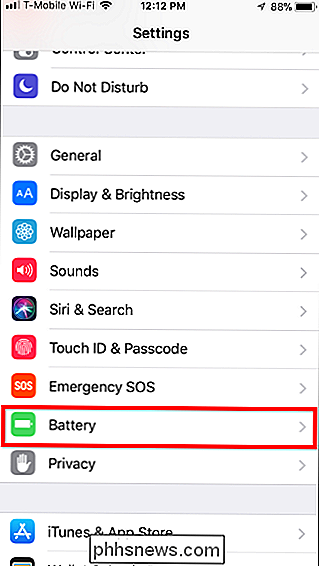
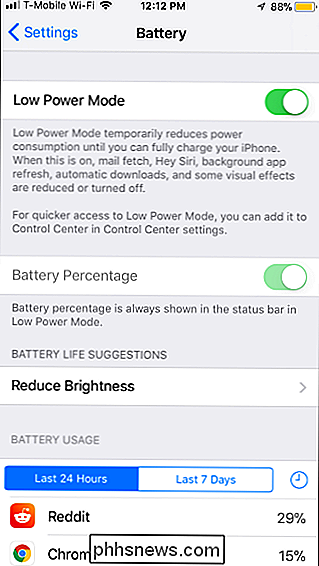
SOUVISEJÍCÍ: Přizpůsobení ovládacího centra iPhone nebo iPadu
V systému iOS 11 můžete také aktivovat a deaktivovat režim nízké spotřeby v Ovládacím centru, nikoli kopírovat Nastavení aplikace pokaždé. Musíte však přidat přepínač této funkce do ovládacího centra sami.
Postupujte podle pokynů v části Nastavení> Řídicí centrum> Přizpůsobení ovládacích prvků. Klepnutím na znaménko plus vlevo od "režimu nízké spotřeby" přidejte přepínač do ovládacího centra a potom jej dotkněte a přetáhněte tak, aby se umístil tam, kde se vám líbí. Nyní můžete přejít dolů ze spodní části obrazovky a klepnout na tlačítko ve tvaru baterie, abyste aktivovali nebo deaktivovali režim nízké spotřeby.
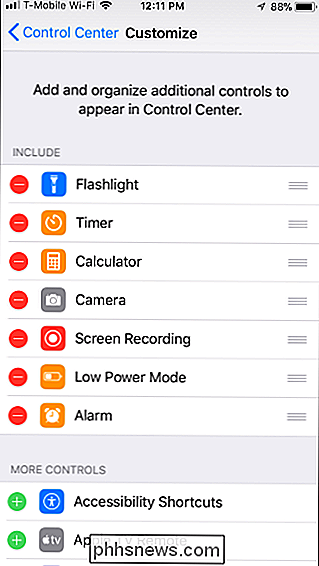
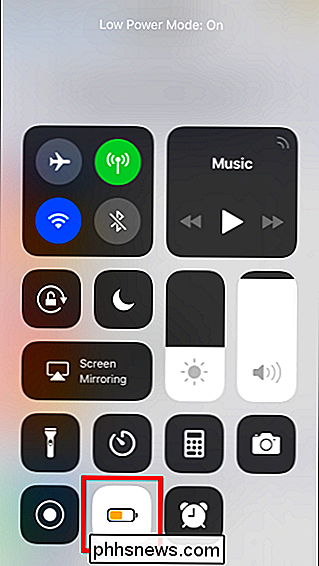
Jaký režim nízké spotřeby má režim nízké spotřeby
pro úsporu energie baterie? Automaticky změní některá nastavení pro úsporu energie baterie, například vypnutí automatického načítání nové pošty, snížení jasu obrazovky a automatického zamykání telefonu a rychlejšího vypnutí displeje. Aplikace dokáží detekovat režim nízké spotřeby a umožňují zakázat animace a další funkce, které jsou nabité baterií.
Efekty pohybu a animované tapety jsou také zakázány. Aktivity na pozadí a vytváření sítí jsou pozastaveny, aby se zabránilo zbytečnému vybíjení napájení na pozadí. Váš iPhone dokonce automaticky snižuje výkon procesoru a grafického procesoru, což způsobuje, že funguje trochu pomaleji, ale šetří životnost baterie. Testy zjistily, že se při nízké úrovni napájení zpomalují iPhony o přibližně 40 procent.
Režim nízké spotřeby je poměrně agresivní, což je důvod, proč není stále aktivní. To vám pomůže vytlačit více baterií z vašeho telefonu v případě potřeby, ale pravděpodobně byste jej nechtěli používat po celou dobu.
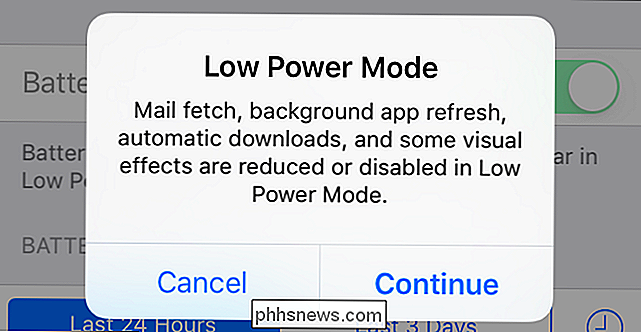
Jak změnit některé z těchto nastavení Trvale
SOUVISEJÍCÍ: Použijte Ruční obnovení pro uložení životnosti baterie na libovolném tabletu nebo na smartphonu
Přestože nemůžete trvale aktivovat režim nízké spotřeby, můžete trvale změnit některá nastavení režimu nízké spotřeby. Můžete také použít možnosti na obrazovce Nastavení baterie, abyste zjistili, které aplikace používají nejvíce energie na baterii, a rozhodli se je odstranit nebo upravit jejich nastavení.
- Zakázat stahování pošty : Pokud máte e-mailové účty nakonfigurované na " načíst "novou poštu, váš iPhone je automaticky kontroluje v pravidelných intervalech a stahuje novou poštu. To nutí váš iPhone pravidelně probudit a pracovat. Nastavte své poštovní účty tak, aby "posílaly" novou poštu na vás, nebo je jednoduše deaktivujte a manuálně zkontrolujte, zda nová pošta ušetří energii. Použitím manuálního obnovení se však zabráníte přijímání e-mailových upozornění. Je to kompromis.
- Jas displeje : Aktivací automatického jasu se zajistí, že obrazovka nebude příliš jasná, pokud to nemusí být, a šetří energii baterie. Toto nastavení by mělo být ve výchozím nastavení zapnuté - prostě jej nezakazujte. Můžete také kdykoli přetáhnout prstem nahoru ze spodní části obrazovky, abyste ručně nastavili úroveň jasu. Čím jasnější je displej, tím rychleji vybíjíte baterii. Toto nastavení je k dispozici v části Nastavení displeje a jasu v aplikaci Nastavení.
- Časový limit automatického uzamknutí : Chcete-li šetřit energii baterie, můžete svůj iPhone automaticky uzamknout a displej vypnout po kratším čase. nepoužíváte jej. Otevřete aplikaci Nastavení a přejděte na možnost Obecné> Automatické zamykání. Můžete například vypnout displej po pouhých 30 sekundách.
- Zakázat obnovení pozadí : Můžete zabránit tomu, aby se aplikace na vašem iPhone automaticky aktualizovaly na pozadí, i když je nepoužíváte . Chcete-li to provést, otevřete aplikaci Nastavení a přejděte do části Obecné> Aktualizace aplikací na pozadí. Pro každou aplikaci můžete zaktivovat aktualizace aplikací na pozadí, nebo jen zabránit tomu, aby jednotlivé aplikace byly obnovovány.
Není však možné trvale omezit CPU nebo GPU telefonu. Budete muset povolit režim nízké spotřeby, kdykoli budete chtít zpomalit hardware, abyste šetřili energii baterie
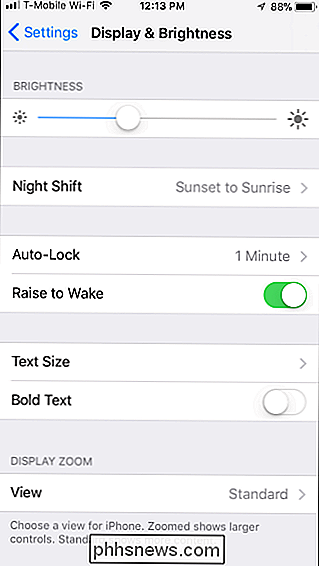
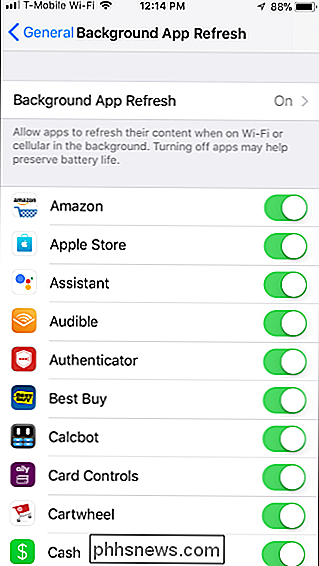
SOUVISEJÍCÍ: Rychlý tip: Umístěte svůj iPhone dolů, abyste ušetřili životnost baterie
Zde je bonus tip: Po přijetí upozornění se displej iPhone nezobrazí, pokud je umístěn lícem dolů na stole nebo stole. Umístěte svůj iPhone lícem dolů, abyste ušetřili energii na baterii a zabránili tomu, aby se displej zobrazoval, pokud se vám nestará o to, aby se zobrazovaly oznámení v okamžiku, kdy se objeví.
Image Credit: Karlis Dambrans na Flickr

Jsou inteligentní zámky zabezpečené?
Možná si myslíte, že inteligentní zámky jsou bezpečnostní katastrofou, která se jen čeká na to, aby se stalo. Koneckonců, proč byste věřil zařízení připojenému na internet s ochranou vašeho domu a všechno v něm? Ale vzít v úvahu toto: zámky jsou celkem nejisté obecně SOUVISEJÍCÍ: Jsou My Smarthome Devices Secure?

Jak zablokovat někoho z volání, zasílání zpráv a FaceTiming Na iPhone nebo Mac
Je pár věcí více nepříjemných než nežádoucí hovory a texty. Dokonce i zdánlivě slušné společnosti se někdy obracejí na podvodné taktiky; nebo možná máte bývalého přítele, který se pokouší kontaktovat vás proti vašim přáním. SOUVISEJÍCÍ: Jak zablokovat Robocalls a Telemarketers S iOS a macos, je to docela všechno nebo nic.


